5000
#1

Mặc dù các thiết bị sử dụng hệ điều hành iOS không được đánh giá cao về khả năng tùy biến, tuy nhiên chúng ta vẫn có thể tận dụng một số tính năng bị Apple ẩn để phục vụ cho nhiều công việc với mục đích khác nhau. Như các bài viết về mẹo hay và thủ thuật đã chia sẻ trước đây, hôm nay TECHRUM tiếp tục cung cấp thêm 7 tính năng ẩn cực hữu ích trên iPhone mà bạn nên dùng.
1. Guided Access (Truy cập được hướng dẫn)
Guided Access (Truy cập được hướng dẫn) là một tính năng khá hữu ích, có thể giúp bạn giới hạn thiết bị về một ứng dụng duy nhất. Cực kỳ hữu ích trong các trường hợp như cho trẻ chơi điện tử, hoặc ai đó mượn iPhone của bạn. Để sử dụng tính năng truy cập hướng dẫn, hãy làm theo các bước sau đây:
Đầu tiên, bạn cần kích hoạt tính năng truy cập hướng dẫn bằng cách vào Cài đặt > Cài đặt chung > Trợ năng.

Tiếp tục cuộn xuống phía dưới và nhấn vào "Truy cập được hướng dẫn" và nút chức năng sang ON.

Để sử dụng, bạn mở một ứng dụng bất kỳ > nhấn liên tiếp ba lần nút Home và màn hình thiết lập Truy cập được hướng dẫn sẽ xuất hiện.

Để vô hiệu hóa quyền truy cập vào các phần cụ thể trên ứng dụng, bạn chỉ cần vẽ một vòng tròn trên vị trí đó và một lớp mặt nạ sẽ được tạo ra phủ lên trên vị trí đó.

Bạn cũng có thể nhấp vào nút "Tùy chọn" ở phía dưới góc trái màn hình và thiết lập một số chức năng khác như sleep, wake, âm lượng, cảm ứng v.v...
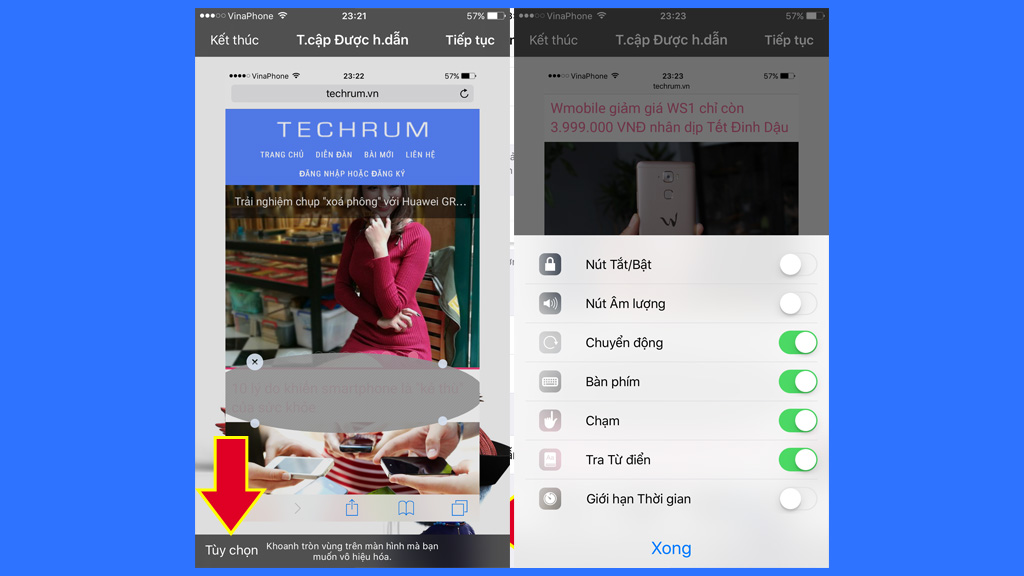
Để ngừng tính năng Truy cập Được hướng dẫn, bạn chỉ cần nhấn lại nút Home ba lần liên tiếp là xong.
2. Cho phép Siri đọc tên người gọi đến
Đây là một tính năng khá hữu ích, đặc biệt là trong trường hợp đang lái xe. Sau khi được kích hoạt, bất cứ khi nào bạn nhận được một cuộc gọi, Siri sẽ đọc tên của người gọi đến. Để sử dụng tính năng truy cập hướng dẫn, hãy làm theo các bước sau đây:
Vào Cài đặt > chọn ứng dụng Điện thoại > chọn Thông báo cuộc gọi > tại đây, bạn có thể tùy chọn theo nhu cầu của mình.

3. Thay đổi mật khẩu mở máy
Đa phần người dùng iPhone đều đã quen với kiểu khóa màn hình bằng mật khẩu 4 số. Tuy nhiên, từ phiên bản iOS 9 trở lên Apple đã thay đổi số lượng ký tự mặc định thành 6 ký tự, gây ra không ít sự phiền toái và bất tiện. Mặc dù như vậy không có nghĩa là bạn không thể quay về với dạng passcode 4 số trước đây. Để thực hiện thao tác này, các bạn làm theo hướng dẫn dưới đây:
Vào Cài đặt > Touch ID và Mật khẩu > chọn Thay đổi passcode.

Tại đây, bạn nhập lại passcode hiện tại > nhấn vào dòng chữ "Tùy chọn mật mã" để lựa chọn kiểu passcode khóa màn hình.

4. Biến Camera trên iPhone thành một chiếc kính lúp
Bạn có thể biến camera trên iPhone hoặc iPad thành một chiếc kính lúp cực kỳ hiệu quả và tiện lợi cho nhiều việc hữu ích khác. Để làm điều này, bạn hãy làm theo các bước sau đây:
Vào Cài đặt > Cài đặt chung > chọn mục "Kính lúp" và kích hoạt nút chức năng thành ON.

Bây giờ, mỗi khi bạn nhấn nút Home ba lần liên tục, thiết bị sẽ tự động chuyển về giao diện camera với một thanh trượt phía dưới, giúp thay đổi mức độ zoom hình.
5. Ẩn ứng dụng của bên thứ ba
Vào Cài đặt > chọn Cài đặt chung > tiếp tục chọn Giới hạn.

Tìm mục Ứng dụng > chọn giới hạn độ tuổi phù hợp với ứng dụng tùy ý bạn. Tất cả các ứng dụng có độ tuổi lớn hơn lựa chọn của bạn sẽ bị ẩn đi.
6. Lưu trữ trang Web dưới dạng file PDF trên trình duyệt Safari
Để thực hiện thao tác này, bạn mở trình duyệt Safari > truy cập liên kết mong muốn > chọn mục Tùy chọn > Máy in.

Trong mục Tùy chọn Máy in, bạn cần phóng to trang Web và chọn "biểu tượng tùy chỉnh" một lần nữa.

Bây giờ, bạn có thể lựa chọn lưu file PDF vào iCloud, iBook hoặc bất kỳ ứng dụng nào khác.

7. Thay đổi kiểu rung mới cho từng số điện thoại riêng biệt
Điều này có thể giúp bạn nhận biết được cuộc gọi từ một số đặc biệt nào đó trong trường hợp không thể mở chuông điện thoại. Các thao tác thực hiện cũng khá đơn giản:
Mở Danh bạ > chọn liên hệ cần thiết lập kiểu chuông > chọn mục Chỉnh sửa.

Chọn "Kiểu chuông" > vào chế độ "Rung".


Sau khi đã thiết lập kiểu rung thành công > nhấn "Lưu" để lưu lại.

Ngoài ra, vẫn còn khá nhiều thủ thuật và mẹo sử dụng iOS hữu ích khác, các bạn có thể tham khảo thêm qua liên kết phía dưới nhé:
- 9 thủ thuật hữu ích khi sử dụng bàn phím trên iPhone mà bạn nên biết | TECHRUM.VN
- Hướng dẫn sử dụng tất cả các tính năng mới trên iOS 10 - Phần 1: iMessage | TECHRUM.VN
- Hướng dẫn sử dụng tất cả các tính năng mới trên iOS 10 - Phần 2: Music và Photos | TECHRUM.VN
- Hướng dẫn sử dụng tất cả các tính năng mới trên iOS 10 - Phần 3: Mail, Lock Screen ... | TECHRUM.VN
- Hướng dẫn xóa toàn bộ thông báo trên "Notifications Center" bằng 3D Touch trên iOS 10 | TECHRUM.VN
- 12 cử chỉ thú vị trên iPhone và iPad không phải ai cũng biết | TECHRUM.VN
- 7 thủ thuật mới cực hay trên iOS 10 Beta mà ít ai biết đến | TECHRUM.VN
@Hải Hài Hước / Tham khảo: Beebom
Last edited by a moderator:










